PS常用美化处理方法有哪些?
作者:佚名 来源:未知 时间:2024-11-02

在图像处理领域中,Photoshop(简称PS)无疑是最强大且最受欢迎的工具之一。无论是专业设计师还是摄影爱好者,都可以通过PS对图片进行各种美化处理,使作品更加出色。下面,我们就来介绍一些PS中常用的美化处理方法,帮助你轻松提升图像质量。

一、基础调整
1. 裁剪图片
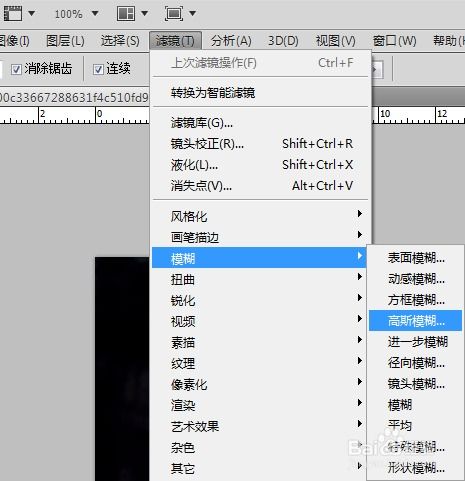
裁剪是图片处理的第一步,通过裁剪可以去除多余的部分,使画面更加紧凑。在PS中,你可以使用裁剪工具(快捷键C)进行自由裁剪,还可以选择预设的比例如3:2、16:9等。
2. 调整亮度与对比度
亮度与对比度的调整可以使画面更加清晰明亮。通过“图像”-“调整”-“亮度/对比度”命令,你可以直接输入数值进行调整,或者使用滑块进行微调。
3. 色彩平衡
色彩平衡的调整可以让画面的颜色更加和谐。在“图像”-“调整”菜单中,你可以选择“色彩平衡”命令,然后对不同的颜色通道进行调整。
4. 色阶调整
色阶调整可以改善画面的曝光度,通过“图像”-“调整”-“色阶”命令,你可以看到直方图,并通过拖动滑块来调整图像的黑白场和中间调。
5. 曲线调整
曲线调整是更高级的亮度与对比度调整工具,通过“图像”-“调整”-“曲线”命令,你可以看到一条曲线,通过拖动曲线上的点,可以非常精细地调整图像的亮度分布。
二、去除瑕疵
1. 污点修复画笔工具
污点修复画笔工具可以快速去除图片上的小污点、痘痘、疤痕等瑕疵。使用该工具时,只需在瑕疵上点击或涂抹,PS会自动进行修复。
2. 修复画笔工具
修复画笔工具可以用于去除较大的瑕疵,使用时需要先按住Alt键取样,然后在瑕疵处涂抹,即可用取样点的纹理来修复瑕疵。
3. 修补工具
修补工具可以用于修复较大区域的瑕疵,使用时,先选中瑕疵区域,然后拖动到希望替换的纹理区域,松开鼠标后,PS会自动进行修补。
4. 仿制图章工具
仿制图章工具可以用于复制图像中的一部分来修复另一部分,使用时需要先按住Alt键取样,然后在需要修复的地方涂抹。
三、皮肤美化
1. 高斯模糊
高斯模糊可以用于柔化皮肤,使其看起来更加细腻。先使用快速选择工具选中皮肤区域,然后使用“滤镜”-“模糊”-“高斯模糊”命令,调整模糊半径即可。
2. 表面模糊
表面模糊可以保留边缘的情况下柔化皮肤,比高斯模糊更加自然。在选中皮肤区域后,使用“滤镜”-“模糊”-“表面模糊”命令,调整半径和阈值。
3. 双曲线磨皮
双曲线磨皮是一种高级的皮肤美化方法,通过创建两个曲线调整图层,一个用于提亮皮肤,一个用于压暗皮肤,并结合图层蒙版进行精细调整,从而达到磨皮的效果。
4. 中性灰磨皮
中性灰磨皮是一种非常精细的磨皮方法,它通过在图层上填充50%的灰色,然后将图层模式设置为柔光,使用黑白画笔进行涂抹,使皮肤的明暗更加均匀。
四、调色与滤镜
1. 色相/饱和度
色相/饱和度调整可以改变图像中颜色的色相、饱和度和亮度。在“图像”-“调整”菜单中,选择“色相/饱和度”命令,你可以对全图或单个颜色通道进行调整。
2. 可选颜色
可选颜色调整可以精确控制图像中每种颜色的青色、洋红、黄色和黑色成分,从而达到更加精准的调色效果。在“图像”-“调整”菜单中,选择“可选颜色”命令进行操作。
3. 滤镜库
PS中的滤镜库提供了丰富的滤镜效果,如艺术效果、模糊、扭曲、素描等。通过“滤镜”-“滤镜库”命令,你可以浏览并应用这些滤镜效果。
4. 智能滤镜
智能滤镜可以让你在应用滤镜后仍然可以对其进行调整。在添加滤镜前,先转换为智能对象(右键图层-转换为智能对象),然后应用滤镜。在图层上,你会看到一个智能滤镜的图标,双击它就可以重新调整滤镜参数。
5. 自定义滤镜
除了PS自带的滤镜外,你还可以安装和使用第三方滤镜插件,如Nik Collection、Topaz Labs等,这些插件提供了更多专业的滤镜效果。
五、细节增强
1. 锐化
锐化可以增强图像的细节和边缘,使画面更加清晰。在“滤镜”菜单中,有多种
- 上一篇: 如何在抖音中隐藏你的IP地址设置技巧
- 下一篇: 哪里可以看河南卫视五四晚会直播?































